Wie installiert man Lighttpd mit PHP-FPM und MySQL auf Ubuntu 20.04 LTS
Lighttpd ist ein Open-Source-Webserver, der auf Einfachheit und hohe Leistung ausgerichtet ist. Es ist ein leichter Webserver mit kleinem und niedrigem Speicherverbrauch, aber dennoch standardkonform, sicher und flexibel. Der Lighttpd-Webserver ist ein Teil des LLMP-Stacks, der für Linux, Lighttpd, MySQL/MariaDB und PHP/PHP-FPM steht.
In diesem Tutorial zeigen wir Ihnen, wie Sie den LLMP-Stack auf dem Ubuntu 20.04 Server installieren und konfigurieren. Wir werden den Lighttpd-Webserver mit dem MariaDB-Datenbankserver und dem PHP-FPM auf der neuesten Version des Ubuntu 20.04-Servers installieren.
Vorraussetzungen
- Ubuntu 20.04-Server
- Root-Privilegien
- Die Grundlagen von Ubuntu/Debian Server verstehen
Was werden wir tun?
- Lighttpd Web-Server installieren
- Installieren und Konfigurieren des MariaDB-Datenbankservers
- Installieren und Konfigurieren von PHP-FPM
- Lighttpd und PHP-FPM einrichten
- Testen
Schritt 1 – Lighttpd installieren
Zuerst werden wir den Lighttpd Webserver auf unserem Ubuntu 20.04 Server installieren. Die Lighttpd-Pakete sind standardmäßig auf dem Ubuntu-Repository verfügbar, aktualisieren alle verfügbaren Repositories und installieren Lighttpd mit dem untenstehenden apt-Befehl.
sudo apt update sudo apt install lighttpd
Wenn die gesamte Installation abgeschlossen ist, starten Sie den Lighttpd-Dienst und fügen ihn dem Systemstart hinzu.
systemctl start lighttpd systemctl enable lighttpd
Der Lighttpd-Dienst ist einsatzbereit und läuft, überprüfen Sie ihn mit dem folgenden Befehl.
systemctl status lighttpd
Unten finden Sie das Ergebnis, das Sie erhalten werden.

Fügen Sie als nächstes die HTTP-, HTTPS- und SSH-Dienste zur ufw-Firewall hinzu.
sudo ufw allow ssh sudo ufw allow http sudo ufw allow https
Aktivieren Sie den ufw-Firewall-Dienst mit dem unten stehenden Befehl.
sudo ufw enable
Geben Sie ‚y‚ ein, um die ufw-Firewall zu aktivieren, und als Ergebnis haben Sie die Firewall auf dem Ubuntu-System aktiviert.

Öffnen Sie nun Ihren Webbrowser und geben Sie die IP-Adresse des Servers in die Adressleiste ein.
http://10.3.3.40/
Und Sie erhalten die Lighttpd-Standardseite index.html.

Infolgedessen wurde der Lighttpd Webserver auf dem Ubuntu 20.04 System installiert.
Schritt 2 – Installieren und Konfigurieren des MySQL-Servers
In diesem Schritt installieren wir den MySQL-Datenbankserver und richten den Standard-Root-Benutzer für MySQL ein.
Installieren Sie den MySQL-Server mit dem folgenden apt-Befehl.
sudo apt install mysql-server mysql-client
Wenn die gesamte Installation abgeschlossen ist, starten Sie den MySQL-Dienst und fügen ihn zum Systemstart hinzu.
systemctl start mysql systemctl enable mysql
Überprüfen Sie nun den MySQL-Dienst mit dem folgenden Befehl.
systemctl status mysql
Unten sehen Sie das Ergebnis, das Sie erhalten werden.

Das Ergebnis ist, dass der MySQL-Datenbankserver auf dem Ubuntu-System läuft.
Als nächstes führen Sie den unten stehenden Befehl ‚mysql_secure_installation‘ aus, um das MySQL-Root-Passwort einzurichten.
mysql_secure_installation
Drücken Sie die ‚Enter‚-Taste, um fortzufahren, geben Sie Ihr neues Passwort für den MySQL-Root-Benutzer ein, und geben Sie ‚Y‘ für alle Optionen ein.
Press y|Y for Yes, any other key for No: Please set the password for root here.
New password:
Re-enter new password:
Remove anonymous users? (Press y|Y for Yes, any other key for No) : Y
Disallow root login remotely? (Press y|Y for Yes, any other key for No) : Y
Remove test database and access to it? (Press y|Y for Yes, any other key for No) : Y
Reload privilege tables now? (Press y|Y for Yes, any other key for No) : Y
Infolgedessen wurde das MySQL-Root-Passwort konfiguriert.
Als nächstes loggen Sie sich mit dem unten angegebenen Root-Benutzer in die MySQL-Shell ein.
mysql -u root -p
Überprüfen Sie nun alle verfügbaren Benutzer auf MySQL mit der folgenden Abfrage.
select User,Host from mysql.user;
Und Sie erhalten eine Liste der Standardbenutzer auf dem MySQL Server. Geben Sie nun ‚exit‘ ein, um sich von der MySQL-Shell abzumelden.

Infolgedessen wurde die Installation und Konfiguration von MySQL Server für den LLMP-Stack erfolgreich abgeschlossen.
Schritt 3 – Installieren und Konfigurieren von PHP-FPM
In diesem Schritt werden wir PHP-FPM-Pakete installieren und so konfigurieren, dass sie mit dem Lighttpd-Webserver funktionieren.
Installieren Sie PHP-FPM-Pakete auf dem Ubuntu-System mit dem folgenden apt-Befehl.
sudo apt install php-fpm php-cgi php-mysql
Der Befehl installiert automatisch das neueste PHP-FPM 7.4.
Wenn die gesamte Installation abgeschlossen ist, gehen Sie in das Verzeichnis ‚/etc/php/7.4/fpm‘ und editieren Sie die Konfiguration ‚php.ini‘ mit dem Editor vim.
cd /etc/php/7.4/fpm/ vim php.ini
Unkommentieren Sie die folgende Zeile, um die FastCGI-Unterstützung zu aktivieren.
cgi.fix_pathinfo=1
Speichern und schließen.
Als nächstes starten Sie den PHP-FPM-Dienst und fügen ihn dem Systemstart hinzu.
systemctl start php7.4-fpm systemctl enable php7.4-fpm

Überprüfen Sie nun den PHP-FPM-Dienst mit dem folgenden Befehl.
ss -pl | grep php systemctl status php7.4-fpm
Unten sehen Sie das Ergebnis, das Sie erhalten werden.

Wie Sie sehen können, ist der PHP-FPM-Dienst auf dem Ubuntu 20.04-System einsatzbereit. Und standardmäßig läuft er unter der Sock-Datei ‚/var/run/php/php7.4-fpm.sock‘.
Und die Installation von PHP-FPM auf ubuntu 20.04 ist abgeschlossen.
Schritt 4 – Konfigurieren von Lighttpd und PHP-FPM
Für diesen Schritt werden wir den Lighttpd mit PHP-FPM konfigurieren.
Gehen Sie nun in das Verzeichnis ‚/etc/lighttpd/conf-available‘, und Sie erhalten einige Konfigurationen.
cd /etc/lighttpd/conf-available/
Kopieren Sie die Standard-PHP FastCGI-Konfiguration ’15-fastcgi-php.conf‘ und editieren Sie sie mit dem Editor vim.
cp 15-fastcgi-php.conf 15-fastcgi-php.conf.orig vim 15-fastcgi-php.conf
Nun erhalten Sie die Standard-PHP FastCGI-Konfiguration wie unten beschrieben.
fastcgi.server += ( ".php" => (( "bin-path" => "/usr/bin/php-cgi", "socket" => "/var/run/lighttpd/php.socket", "max-procs" => 1, "bin-environment" => ( "PHP_FCGI_CHILDREN" => "4", "PHP_FCGI_MAX_REQUESTS" => "10000" ), "bin-copy-environment" => ( "PATH", "SHELL", "USER" ), "broken-scriptfilename" => "enable" )) )
Die Standardkonfiguration bringt den Lighttpd dazu, das PHP-CGI auf sich selbst zu spawnen.
Damit der Lighttpd mit dem PHP-FPM-Dienst funktioniert, ersetzen Sie die Standard-PHP-CGI-Konfiguration durch die folgende Konfiguration.
fastcgi.server += ( ".php" => (( "socket" => "/var/run/php/php7.4-fpm.sock", "broken-scriptfilename" => "enable" )) )
Speichern und schließen.
Als nächstes aktivieren Sie das Lighttpd-Modul fastcgi und fastcgi-php mit dem folgenden Befehl.
lighttpd-enable-mod fastcgi lighttpd-enable-mod fastcgi-php
Der Befehl erstellt einen Symlink der Modulkonfiguration auf das Verzeichnis ‚/etc/lighttpd/conf-enabled‘.
Sie können das Verzeichnis ‚/etc/lighttpd/conf-enabled‘ mit dem folgenden Befehl überprüfen.
ls -lah /etc/lighttpd/conf-enabled/
Und Sie erhalten sowohl fastcgi- als auch fastcgi-php-Konfigurationen im ‚conf-enabled‘-Verzeichnis.
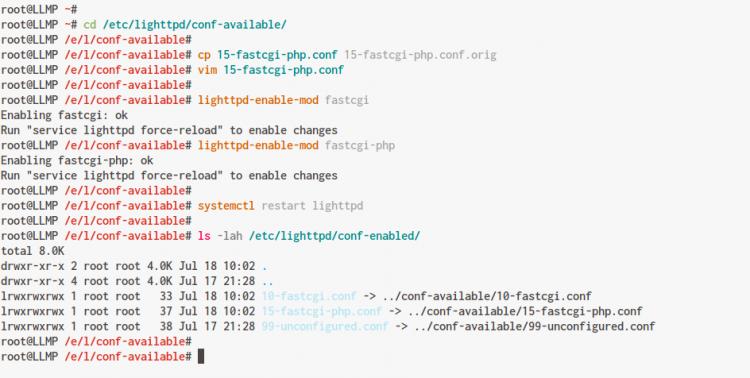
Um die neue Einrichtung und Konfiguration anzuwenden, starten Sie als nächstes den Lighttpd-Dienst neu.
systemctl restart lighttpd
Stellen Sie sicher, dass kein Fehler vorliegt.
Als Ergebnis wurde die Konfiguration von Lighttpd mit PHP-FPM erfolgreich abgeschlossen.
Schritt 5 – Testen
Um unsere LLMP-Stack-Installation zu testen, werden wir eine neue PHP-Infoskript-Datei im Standarddokumenten-Stammverzeichnis ‚/var/www/html‘ erstellen.
Gehen Sie in das Verzeichnis ‚/var/www/html‘ und erstellen Sie eine neue php-Datei ‚info.php‘ mit dem vim-Editor.
cd /var/www/html/ vim info.php
Fügen Sie das folgende Skript ein.
<?php phpinfo(); ?>
Speichern und schließen.
Öffnen Sie als nächstes Ihren Webbrowser und geben Sie die IP-Adresse des Servers mit dem Pfad ‚/info.php‘ wie unten beschrieben ein.
http://10.10.10.30/info.php
Und Sie erhalten das Ergebnis wie unten angegeben.

Wie Sie sehen können, können Sie alle Informationen über Ihre Lighttpd- und PHP-FPM-Installation einsehen.
Damit ist die Installation von LLMP Stack unter Ubuntu 20.04 erfolgreich abgeschlossen.